
小米手机开发者模式怎么打开关闭 小米手机如何退出开发者模式
发布时间:2024-04-21 15:14:41 来源:三公子游戏网
小米手机作为一款受欢迎的智能手机品牌,其开发者模式的设置是许多用户关注的焦点之一,想要在小米手机上开启或关闭开发者模式,只需简单的几个步骤即可完成。但是一旦进入开发者模式,有些用户可能不知道如何退出。今天我们就来详细介绍一下小米手机开发者模式的打开、关闭以及退出方法。
小米手机如何退出开发者模式
具体步骤:
1.桌面找到设置按钮的选项,点击进去。
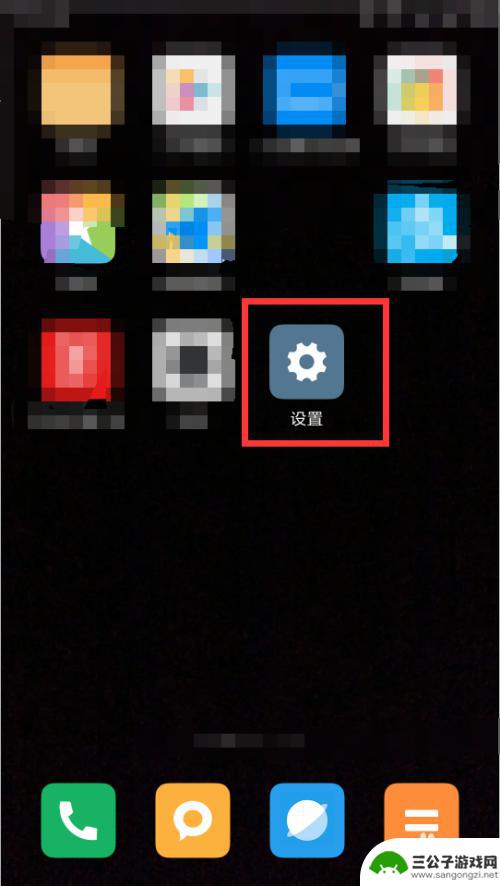
2.点击我的设备,进入下一步的选项。
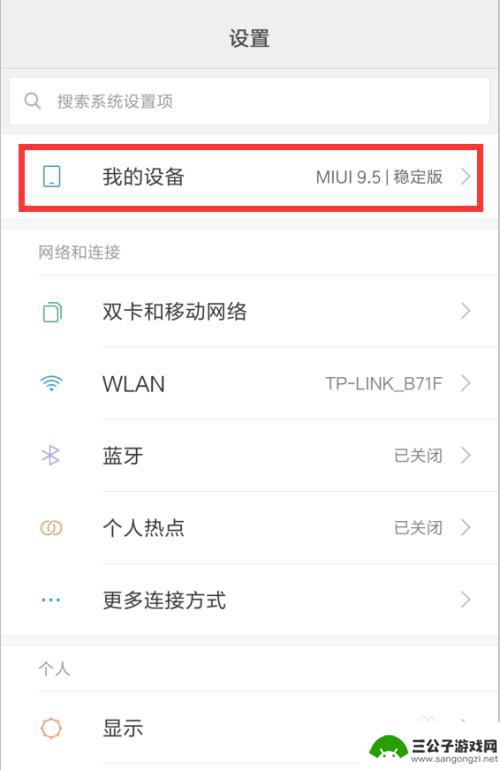
3.进入我的设备以后,找到下面的全部参数的选项,点击进去。
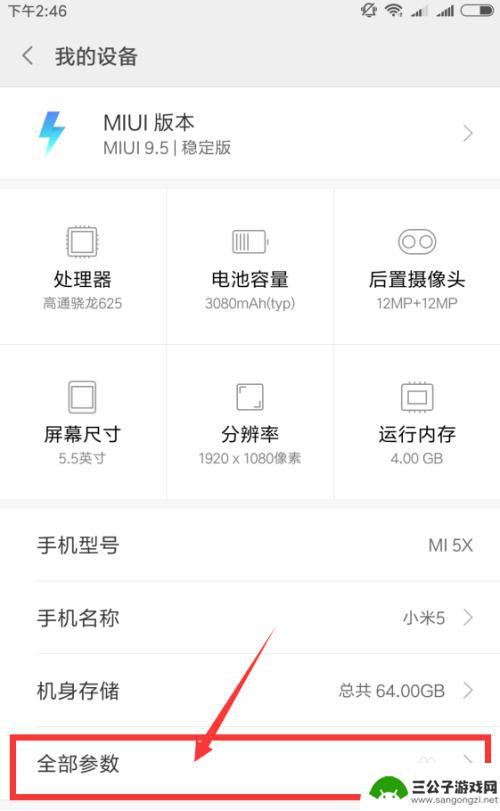
4.这个页面有个MIUI版本的标志,如下图。连着点击4次,也可以一直点击
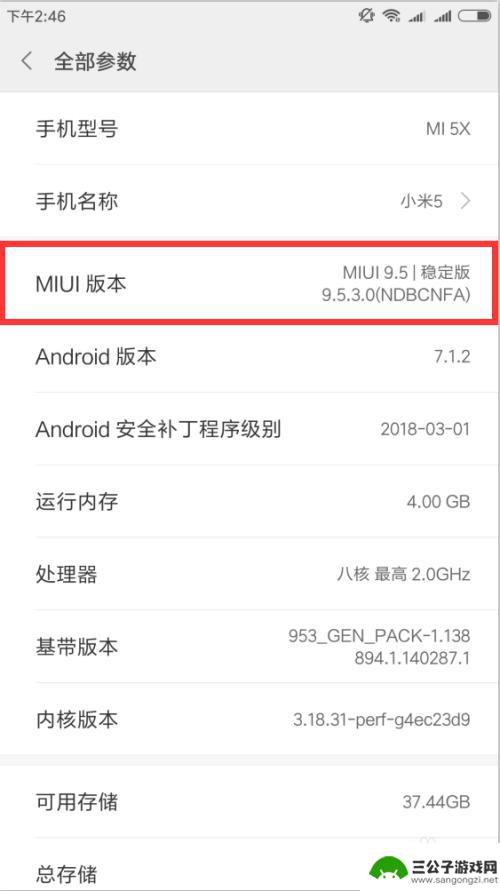
5.一直到出现下面的这种提示就可以了,这证明已经进入开发者模式了。
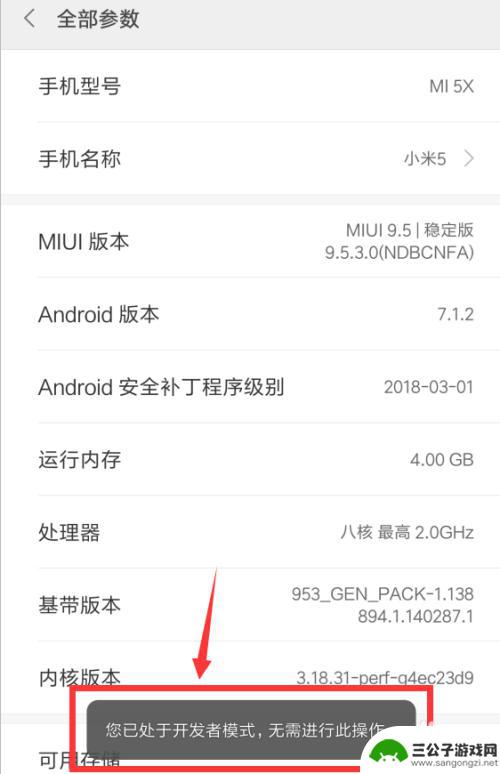
6.返回到设置页面,点击更多设置进入下一个页面。

7.在更多设置里面找到开发者选项,然后点击进去。
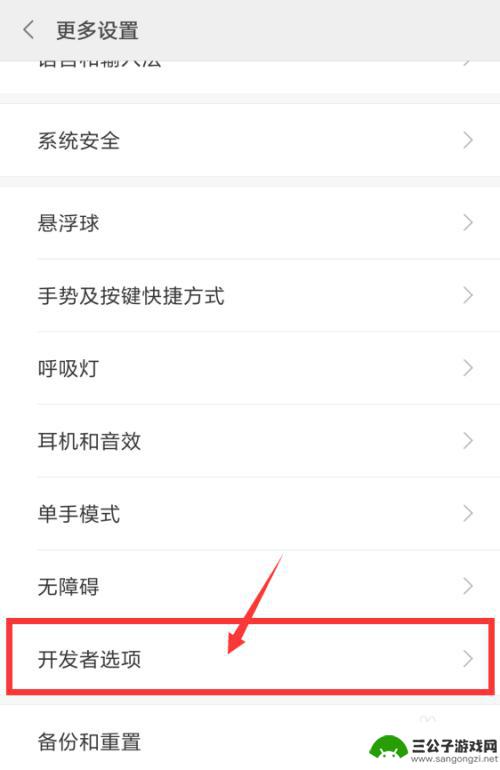
8.点击右上角的开关,打开开关。里面有很多的选项,大家一定谨慎操作。不明白的不要乱设置。
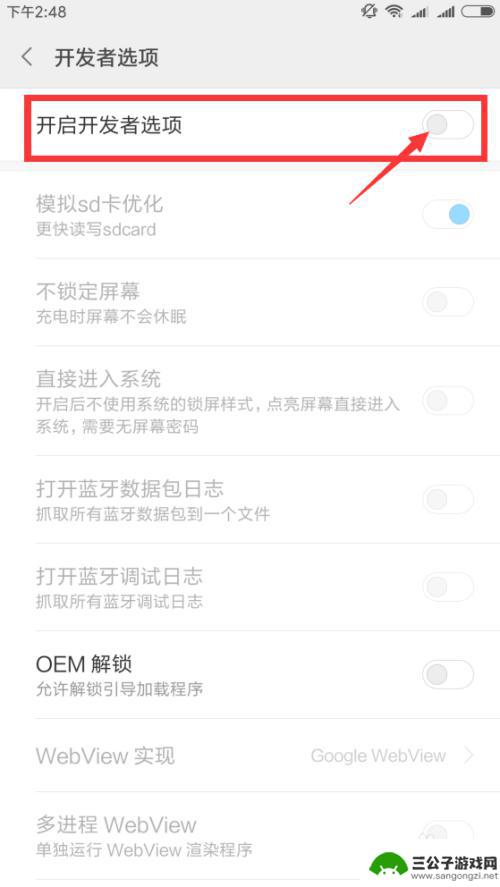 9关闭开发者选项一般人不知道,桌面上 安全中心--立即优化 即可。
9关闭开发者选项一般人不知道,桌面上 安全中心--立即优化 即可。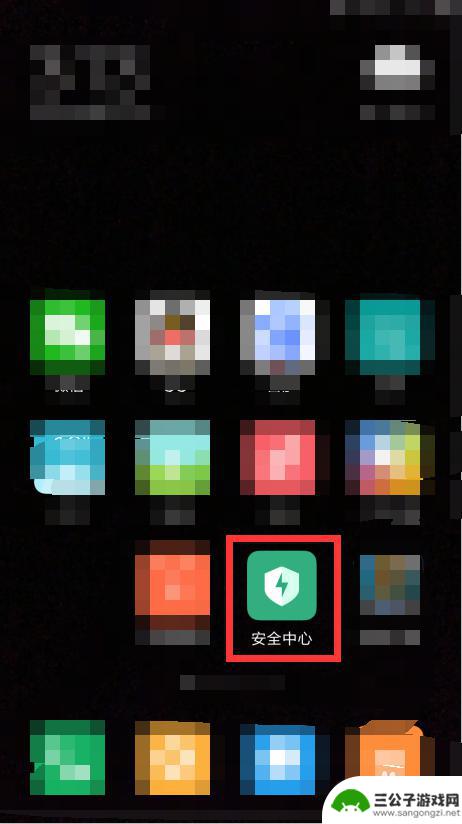
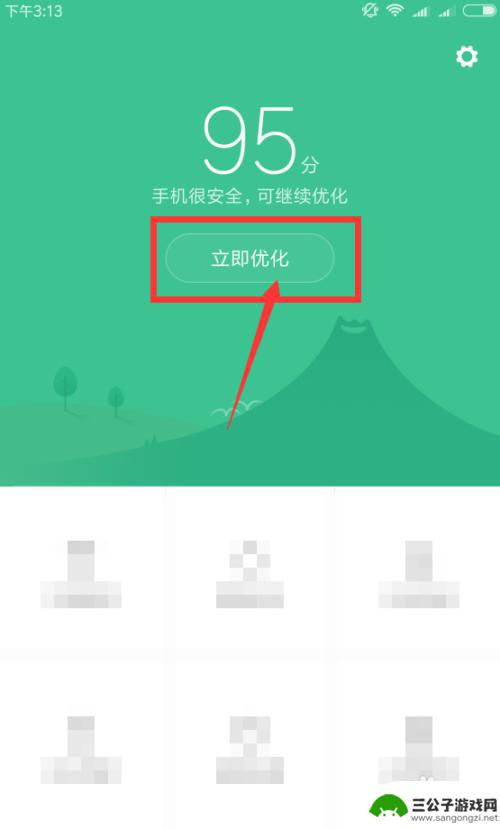
以上就是如何打开或关闭小米手机的开发者模式的全部内容,如果您遇到这种情况,可以按照以上方法解决,希望这对大家有所帮助。
热门游戏
-
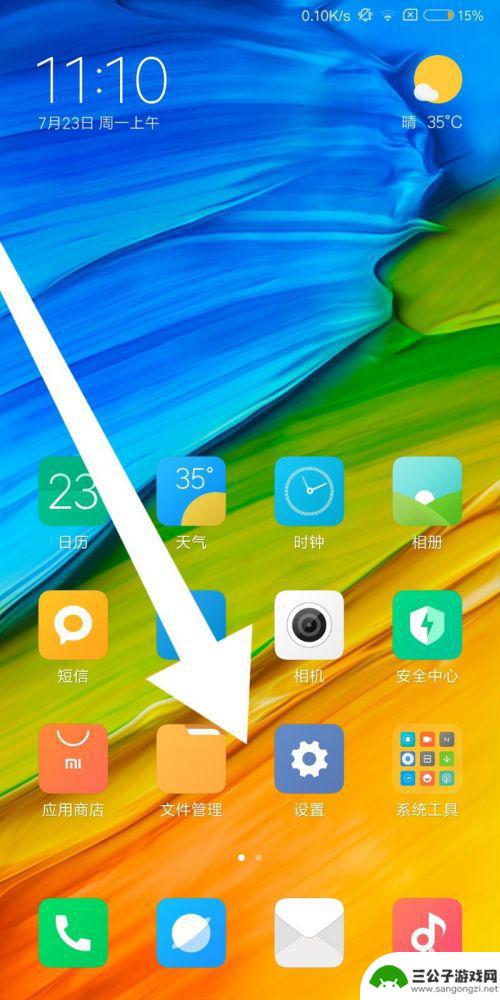
小米手机的开发者选项在哪里 小米手机如何打开开发者选项
小米手机的开发者选项是一项重要的设置,它可以让用户进入手机的高级调试和优化模式,但是很多小米手机用户可能不知道开发者选项在哪里以及如何打开它。开发者选项通常隐藏在手机的设置中,...
2024-11-18
-
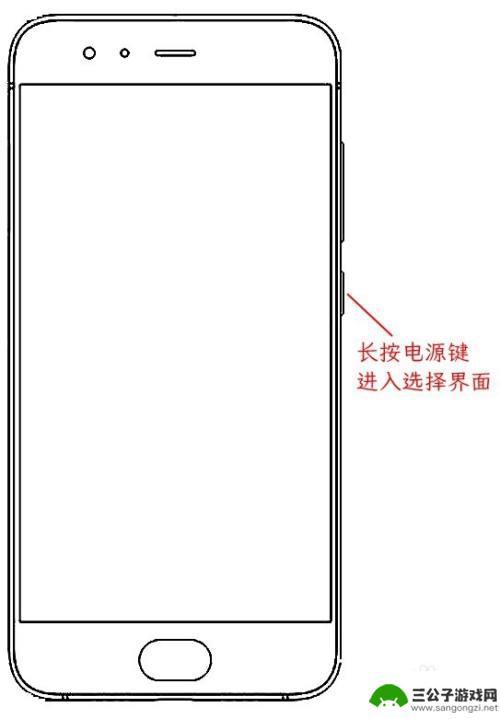
怎么关闭安全模式小米手机 小米手机进入安全模式后无法退出
在使用小米手机时,有时候我们可能会不小心进入了安全模式,这时候我们会发现手机的功能受限,无法正常使用,如何关闭小米手机的安全模式呢?在本文中我们将为大家分享几种简便的方法,帮助...
2024-02-12
-
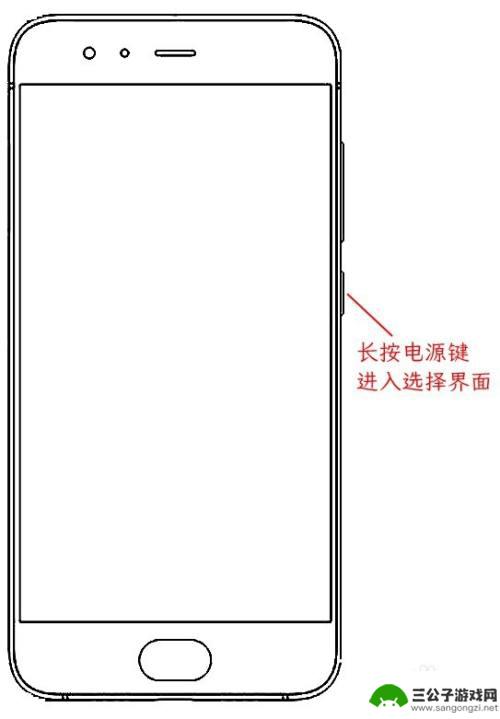
小米手机安全模式怎么退出来啊 小米手机安全模式无法退出怎么处理
小米手机是一款备受欢迎的智能手机品牌,但有时候我们可能会遇到小米手机进入安全模式无法退出的情况,安全模式通常是为了解决手机出现问题而设计的,但如果无法退出安全模式,就会给用户带...
2024-08-22
-
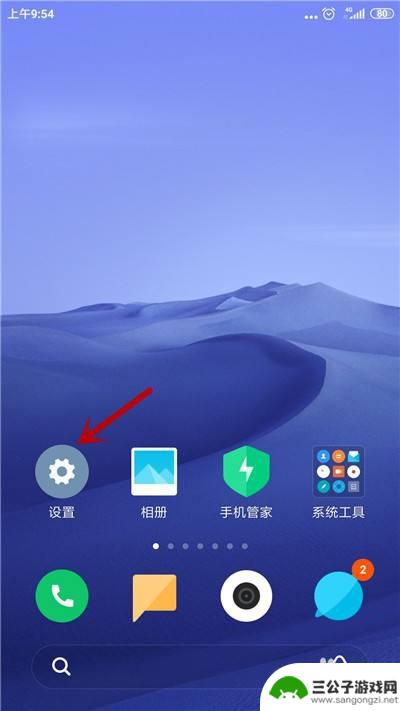
如何关闭手机的小爱模式 小米手机怎么关掉小爱同学
当我们使用小米手机时,常常会遇到小爱同学模式的开启,这时候就需要知道如何关闭手机的小爱模式,小爱同学是小米手机自带的语音助手,可以帮助我们进行语音识别和操作手机。但有时候在不需...
2024-04-16
-

小米手机默认打开方式怎么改 修改小米手机默认应用打开方式的步骤
小米手机默认打开方式怎么改,在使用小米手机的过程中,我们会发现默认打开方式可能并不是我们想要的,例如我们想用第三方应用打开某个文件,而手机默认使用的是小米自带的应用,那么该如何...
2023-08-21
-
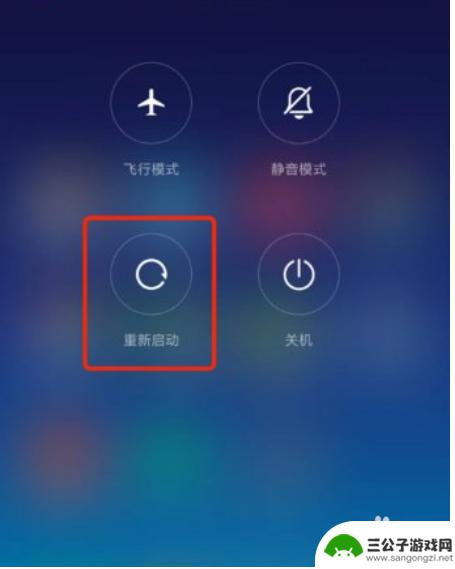
小米手机上的安全模式怎样解除 小米手机安全模式解除方法
小米手机安全模式是一种保护措施,当系统出现异常或者应用程序冲突时,手机会自动进入安全模式,在安全模式下,用户只能使用一些基本功能,无法使用第三方应用程序。解除小米手机安全模式的...
2024-05-12
-

iphone无广告游戏 如何在苹果设备上去除游戏内广告
iPhone已经成为了人们生活中不可或缺的一部分,而游戏更是iPhone用户们的最爱,让人们感到困扰的是,在游戏中频繁出现的广告。这些广告不仅破坏了游戏的体验,还占用了用户宝贵...
2025-02-22
-

手机图片怎么整体缩小尺寸 如何在手机上整体缩小照片
如今手机拍照已经成为我们日常生活中不可或缺的一部分,但有时候我们拍摄的照片尺寸过大,导致占用过多存储空间,甚至传输和分享起来也不方便,那么如何在手机上整体缩小照片尺寸呢?通过简...
2025-02-22














